このサイトを始めて10年が経ったからそろそろレンタルサーバーのことを語ろうか。
このサイトはおよそ10年前に始まった。
これを機にこれまでの経緯や、今後について書いておく。
開設当初はとある個人作成のCMSを使っていた。
確か借りていたサーバーはロリポップだったと思う。
まだ中国に住んでいた頃だ。
その後大幅にリニューアルし、過去記事はログとして残し、新たなスタートを、当時流行っていたWordPressを使って構築。
色々なテーマを試しながら、外観を徐々にカスタマイズしていき、最終的に今の形(一応レスポンシブである)になった。
サーバーはロリポップのままだった。
その後、世間様、というかGoogle様が「これからはSSLだ!」と言いだし、自分的にもセキュリティは興味があったので、ロリポップに「無料のSSLに対応する気あります?」と聞いた。
すると「ないですねえ」というザンネンな回答だったので、サーバーを乗り換えることにした。
(もちろんさすがに今はロリポップも対応を果たしている)
WordPressはデータベースを使っており、乗り換えは慣れない作業がある。
とは言え、ロリポップに失望したので、世間で評判の良かったエックスサーバーに思い切って乗り換えた。それが2016年の話だ。費用は多分3倍以上になったのではないだろうか。
(後で知ったのだが、評判の良さはアフィ記事が多いからなんだね..)
エックスサーバーのアフィリエイト。
これだけ貰えれば.. ね?Xサーバー
Xserver pic.twitter.com/HzsNBz4igy— 名言君 (@mugongshan) 2021年2月23日
ただ、当時はエックスサーバーが結構早くから無料のSSL対応をしていたように記憶している。
エックスサーバーは今考えればUIも古臭いんだけど、まあそれなりの金を払っているので動きはそれなりだと思っていた。
しかし、不満が出てきた。
まず一点目。
何と、こちらが構築したサイト(このサイトではなく、とあるサービス)を勝手に遮断し始めたのだ。
アクセス数が増えたのが原因と思うが、「セキュリティが..」とか言っていた。
結局そのサービスは閉鎖に追い込まれた。
私のサービスが人気が出て、利用者が増えると当然他の、同じサーバーを使っているユーザーに影響が出る。
レンタルサーバー屋としては看過できないのは私でもわかる。
しかしそれはまず自身が努力すべき点もあるのではないか?それが二点目に繋がる。
そして遮断するにせよ、緊急事態でもない限り、まずは利用者に仁義を切るべきであろう。
二点目の不満はエックスサーバーの虚言だ。
移って間もない頃、エックスサーバーの社長が「メモリを増強する!」と発表した。
これは今でもニュースリリースに残っている。
■sv2115.xserver.jp 以前のサーバーの増強について
2017年より順次、同様に搭載メモリを増強する予定です。
その時は、「おお!メモリ倍増か、すげえな。移ってよかった~」と無邪気に思ったものだ。
ところが、発表から4年経った今現在も我がサーバーのメモリは96GBのままである..
エックスサーバーのメモリは未だに増強されていない。
Xサーバー
Xserver pic.twitter.com/fqwmgeQCLv— 名言君 (@mugongshan) 2021年2月23日
「..は?」
一体いつまで待たせるつもりなのか。ユーザーを舐めないでいただきたい..
他社では「1契約当たり4vCPU/6GBメモリ」などとしっかり表記していることもある。
エックスサーバーは1サーバー当たりのユーザー数は非公開だったはずだ。自信がないのではないか。
細かい点になるが不満はまだある。
・SSL/TLSの確認にSSL Labsを使うと滅茶苦茶時間がかかる
どうやら設定がおかしいらしく、他のユーザーのサーバーまで一緒に検索されるようだ。なので他より相当に時間がかかる。
Protocol Detailsの欄にずらっとIPアドレスが出るが、これはみんなエックスサーバーのものと思われる。
嘘だと思うなら、このサイトのドメインを確認してみてほしい。
何故こんな設定になっているのか理解できない。
ちなみに私の知る限り、他のレンタルサーバーではこんなことはない。
エックスサーバーで無料SSL化すると、恐らくサーバーの設定が悪いのだろう、SSLlabsで確認すると、同じエックスサーバーの面々のIPが一緒に並ぶ。
なので確認にも異様に時間がかかる。Xサーバー
Xserver pic.twitter.com/M9jB4hHnZB— 名言君 (@mugongshan) 2021年2月23日
・SSL/TLSの設定
最近ようやくTLS 1.3にも対応するように設定を変えてくれたが、やはり動きが遅いし、美しくない。
TLS 1.2に、不要な暗号スイートがずらっと出てくるんだよね。WEAKが多い!
ConoHa Wingやカラフルボックスだと無駄な暗号スイートは一切出ない。コアサーバー(V2)はそれこそ割り切って、FSなしなどのWEAK判定のスイートは全て切っている。古いOSやブラウザからはアクセスできないわけだ。
こういうのを見ているとサーバーを構築している人がちゃんと考えて設定しているな、と感じる。
一方でエックスサーバーのセキュリティは誤解を恐れずに言うと、最低限の対応だなと思ってしまう。
・DNSのCAA非対応
まあこれはエックスサーバーだけではないのだけど、CAAが記述できるようにならないかな、と。
自分が調べた限りだと、お名前やバリュードメイン、さくらなんかはすでにCAAに対応しているんだよね。
無料のMyDNSも対応していますよ。
・IPv6非対応
IPv4アドレスの枯渇が叫ばれて久しいが、未だにIPv4のみ。
いつになったらIPv6に対応するのやら..
これもまだまだ対応していないレンタルサーバーが多いけど、一部ではもう始まってます。
カラフルボックスはここで脱落。
Q:IPv6をサポートしていますか?
A:対応していません。
さて、ここまで読んでくれた方ならお分かりと思いますが、自分もそれなりに調べています。
お試しでチェックしたり、1か月有料で使ったりして色々確認したり..
新しい技術にも興味があるので、サーバー各社には積極的に取り入れてほしいです。
自分も独自ドメインを使ってRaspberry Piで自宅サーバー作ったり、VPS借りたり色々やっているからこそそう思うのです。
技術・知識不足なのと、何より面倒くさいので未だにレンタルサーバー利用者なのですが..
ということで、すでに安定の地位を築いて満足してしまっているのか、残念ながら最近のエックスサーバーは新しいことをやっていこうという気概がないように思う。
挑戦的・野心的なサーバーを作って、望む者はそこに簡単に移れるようにしてくれればいいのに..
もちろん、過去に約束したことはちゃんと守ってほしい。
ということで、数年間使ったエックスサーバーからぼちぼち移転をするつもりでいます。
【追記】
自作CMS(PHP)でレンタルサーバー速度比較を行なった。
1はトップページ。2は画像の多いページ。
■ConoHa WING ベーシック
・Google PageSpeed Insights
1) PC:84 Mobile:65
2) PC:74 Mobile:69
・Pingdom Website Speed Test(Tokyo)
1) B 85
2) B 85
・GTmetrix
1) D 61%
2) C 84%
■Core Server(V2) CORE-X
・Google PageSpeed Insights
1) PC:計測不可 Mobile:計測不可
2) PC:計測不可 Mobile:計測不可
・Pingdom Website Speed Test(Tokyo)
1) B 90
2) A 92
・GTmetrix
1) D 69%
2) D 70%
■Xserver X10
・Google PageSpeed Insights
1) PC:74 Mobile:63
2) PC:82 Mobile:67
・Pingdom Website Speed Test(Tokyo)
1) B 85
2) B 85
・GTmetrix
1) C 74%
2) D 74%
結論。
上記の数値的には、正直大きな差を感じないが、体感上はConoHa WINGが圧倒的に速かった。そして残りの二つは同じくらいだった。
今回はたった一回のテストだったが、自分の中ではすでに答えが出ています。
サヨナラ、エックスサーバー。
【追記2】
さらに計測してみました。
意味があるのか分かりませんが、HTML5のスピードテストを各サーバーに設置し、ダウンロードとアップロードの速度を計測しました。
なお、計測は日曜日のお昼12:40頃行いました。
数字的に結構差が見られました。
何度か計測したのですが、下記の結果はそのうちの1回の結果です。
ただ、毎回同じような傾向(差異)が見られたので参考になると思います。
■ConoHa WING ベーシック
IPv4
・ダウンロード:32.6Mbps
・アップロード:182Mbps
■Core Server(V2) CORE-X
IPv4
・ダウンロード:42.1Mbps
・アップロード:97.8Mbps
IPv6
・ダウンロード:222Mbps
・アップロード:190Mbps
■Xserver X10
IPv4
・ダウンロード:5.59Mbps
・アップロード:87.4Mbps
レンタルサーバー頂上決戦。
HTML5によるスピードテストを実施。結果コアサーバーの圧勝。※画像
エックスサーバーとConoHa WINGを打ち負かした。次点はコノハ。
Xserverはcoreに大差をつけられた。
体感的にはコノハなんだけどね。
IPv4ならConoHaか。エックスサーバーの時代は終わったと結論。 pic.twitter.com/X1OsomFtX0
— 名言君 (@mugongshan) 2021年3月14日




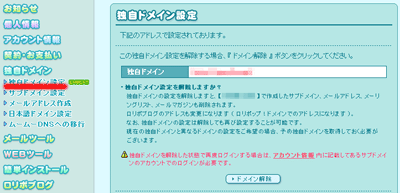









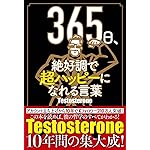





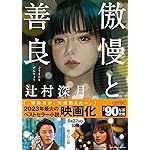
最近のコメント